Det er ganske enkelt å slette en kontakt fra iPhone, men hva om du ved et uhell slettet feil kontakt eller mistet dem alle? Det er sannsynligvis en av de verste marerittene som kan skje enhver smarttelefonbruker. Jeg har personlig sett flere brukere på Facebook-listen min legge ut statusoppdateringer om hvordan de mistet alle kontaktene sine, og deretter fortsette å be alle om å sende dem telefonnummerene sine igjen. Så vi ønsket å gjøre vår del ved å hjelpe deg med å unngå å støte på disse problemene i fremtiden, og vi skal gi deg tre måter å gjøre det på. Vel, uten videre, la oss ta en titt på hvordan du kan gjenopprette slettede iPhone-kontakter:
Gjenopprett iPhone-kontakter ved hjelp av iCloud Backup
Dette er uten tvil den enkleste måten å få tilbake tapte eller slettede kontakter, fordi det ikke krever at du kobler iPhone til datamaskinen din, i motsetning til iTunes Backup. Helt siden iCloud ble gjort tilgjengelig begynte de fleste Apple-brukere å bruke iCloud for å organisere viktige data, spesielt kontakter. Så hvis du vil gjenopprette de slettede kontaktene, følger du bare trinnene nedenfor:
- Gå til iPhone-ene Innstillinger -> iCloud og deaktiver “Kontakter” hvis den er aktivert.
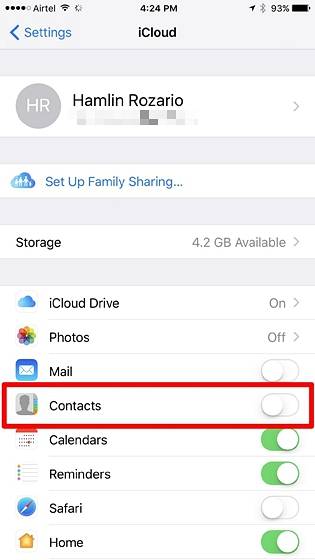
- Når du deaktiverer kontakter, blir du bedt om å beholde de tidligere synkroniserte kontaktene eller slette dem. Bare trykk på “Hold på min iPhone ”.

- Når du er ferdig, aktiver “Kontakter” for iCloud-kontoen din igjen og trykk på “Slå sammen".
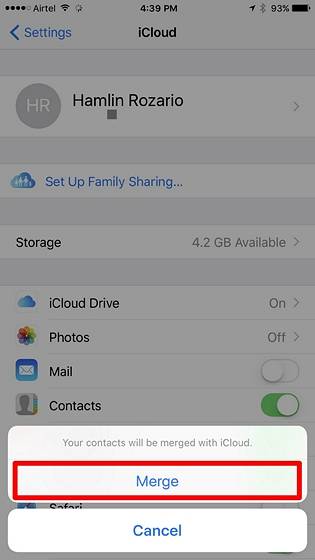
Nå trenger du bare å vente en stund til iCloud slår sammen alle kontaktene til iPhone. De tapte eller slettede kontaktene er vanligvis fortsatt lagret på iCloud-kontoen din. Så når den blir slått sammen, vil disse kontaktene også vises på iPhone.
Gjenopprett iPhone-kontakter ved hjelp av iTunes Backup
Denne alternative metoden er for folk som vil gjøre det på den gamle skolen, noe som krever at du kobler iPhone til iTunes. iCloud-metoden er fortsatt mye mer praktisk sammenlignet med denne, men hvis du fremdeles foretrekker å bruke denne, følger du bare trinnene nedenfor:
- Åpne iTunes på datamaskinen og Klikk på telefonikon.
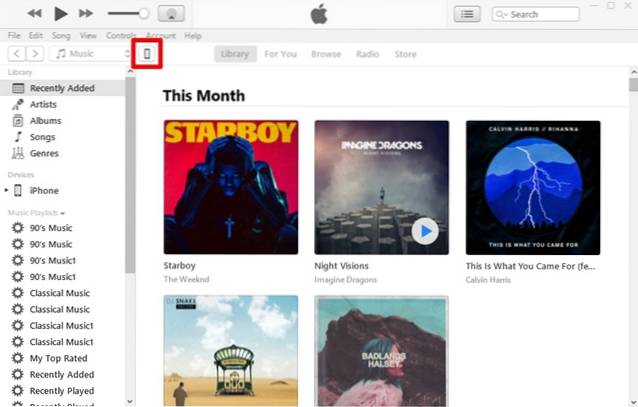
- Klikk nå på “Gjennopprett backup" hvis du allerede har sikkerhetskopiert data fra iPhone til datamaskinen din.
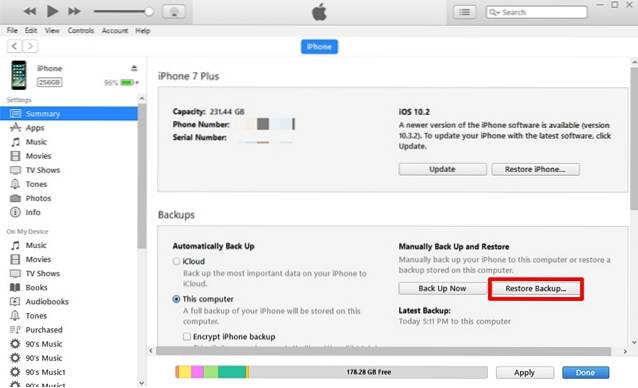
- Når du er ferdig, bruker du rullegardinmenyen, velg den aktuelle sikkerhetskopien det ble gjort før du mistet eller slettet kontaktene på iPhone og klikk på "Restaurere".
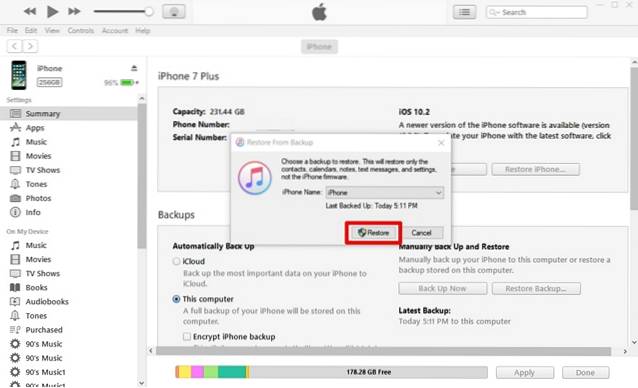
Vel, vent til gjenopprettingsprosessen er ferdig, da det vil ta noen minutter. Når du er ferdig, kan du se alle tapte eller slettede kontakter tilbake på iPhone.
Hent iPhone-kontakter ved hjelp av tredjepartsprogramvare
Hvis du ikke liker å bruke noen av disse metodene, kan du laste ned og installere denne tredjepartsprogramvaren herfra. Programvaren er ikke gratis, og den koster omtrent $ 48 for den fullstendige versjonen. Imidlertid tilbyr de en gratis prøveperiode, men det viser bare kontakter som er tilgjengelige for gjenoppretting. Så du trenger den fullstendige versjonen for å gjenopprette iPhone-kontaktene dine. Vel, følg bare trinnene nedenfor for å gjenopprette kontaktene dine ved hjelp av FoneLab:
- Åpne programvaren og klikk på “Gjenopprette fra iOS-enhet ” og klikk deretter på “Start søk".
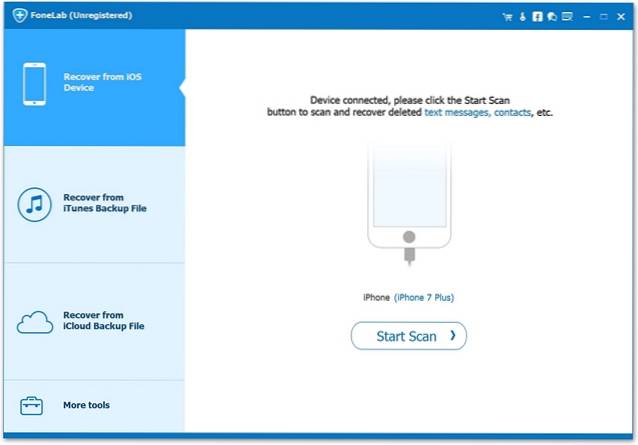
- Nå begynner skanneprosessen og tar omtrent 5 til 10 minutter å fullføre.
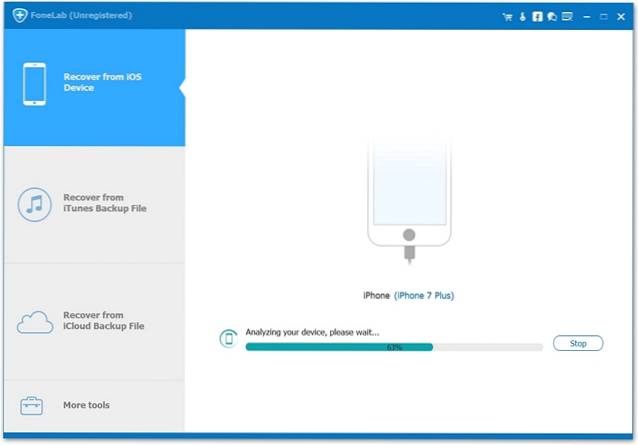
- Når skanningsprosessen er fullført, klikker du på “Kontakter ” alternativet i venstre rute og gå gjennom alle de slettede kontaktene som er angitt tydelig med rødt. Bare klikk på "Komme seg" og vent litt. Nå vil du legge merke til at alle disse kontaktene er tilbake på iPhone når gjenopprettingsprosessen er ferdig.
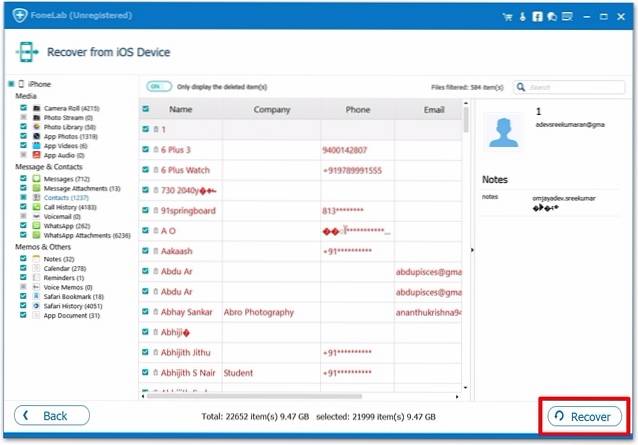
Vel, dette er alle de tre metodene du kan bruke til å gjenopprette slettede kontakter. Vi anbefaler likevel at du bruker iCloud Backup-metoden, da den er mye mer praktisk og ikke krever at du kobler iPhone til datamaskinen..
SE OGSÅ: Hvordan overføre kontakter fra iPhone til Android
Gjenopprett slettede kontakter på iPhone med disse metodene
Vi er glade for at vi ikke bare kan gi deg en, men tre måter å gjenopprette iPhone-kontaktene dine på. Så slutt å få panikk når du mister kontaktene dine neste gang. Kom heller tilbake for å lese artikkelen vår og følg trinnene igjen, bare i tilfelle du glemmer det. Så er du glad for at du kunne gjenopprette alle kontaktene dine i dag? Gi oss beskjed om hvordan denne artikkelen har hjulpet deg ved å bare slippe noen ord i kommentarfeltet nedenfor.
 Gadgetshowto
Gadgetshowto

![A Programmers Rap [Video]](https://gadgetshowto.com/storage/img/images/a-programmers-rap-[video].jpg)

